在Win系统下面,经常使用Jenkins今天自动化测试工作,但是在搭建的时候还是有些坑
1.选择性安装: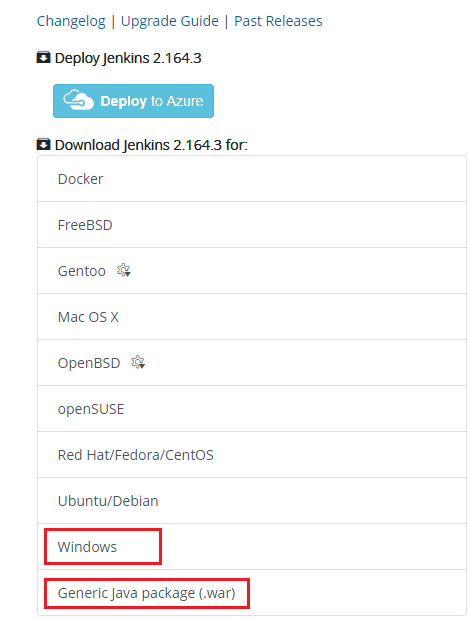
一般会选择windows,会下载一个压缩包,然后step by step就可以安装成功,这个方法的好处就是不用进行任何设置。
就可以将jenkins server在后台启动,并且默认端口是8080
选择Generic Java package.war的方式就是在CMD中进行启动,这个就需要先打开war文件所在的路径,然后输入以下命令:
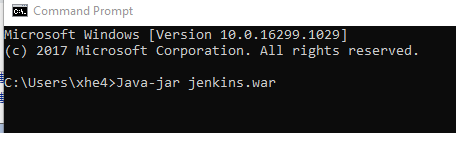
这样就可以启动jenkins服务,一般情况下都能正常启动,有时候本机安装了其他的软件端口8080被占用就需要使用其他的命令
Java -jar /home/jenkins.war(wan文件路径) --Port=8080(端口)
2. 启动端口被占用,如何解决
一般8080端口都不会被其他程序占用,如果被占用了,就要修改jenkins的默认端口,不然就无法启动
下面介绍一下如何修改端口的方法:
1. 打开终端,cd 到Jenkins的安装目录(即jenkins.war所在目录),如:D:Program Files (x86)Jenkins
2. 执行命令:“java -jar jenkins.war --ajp13Port=-1 --httpPort=8088”
其中8088就是新的端口号,也可以设置为其他的端口。
3. 修改jenkins.xml也可以改掉默认端口
在jenkins的默认安装路径下面,打开jenkins.xml文件。在里面搜索8080,将这个端口改成其他的内容,比如8088,也可以实现修改端口的工作
但是有时候你修改端口的时候依然报错,那是因为你的jenkins server 没有停止,需要先将服务停止,然后就可以修改端口号
如何将jenkins服务停止呢
net stop jenkins
net start jenkins
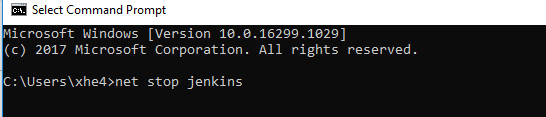
通过以上的方法就可以修改并启动jenkins 服务,希望对大家有所帮助